Win10防火墙如何关闭?Windows10禁用Windows防火墙的方法有哪些?
发布时间:2017-07-04 14:45:39 浏览数:
今天给大家带来Win10防火墙如何关闭?Windows10禁用Windows防火墙的方法有哪些?,让您轻松解决问题。
很多用户在使用Win7系统的时候都习惯了裸奔,安装好的系统默认就不开Windows防火墙,而升级到了Win10系统后,windows更火墙又复活了,对一此事新应用经常会阻止,那么 Win10防火墙怎么关闭?虽然不是很推荐,不过还是分享下方法吧。关闭Win10防火墙的方法:
1、右键点击开始按钮,然后选择“控制面板”;
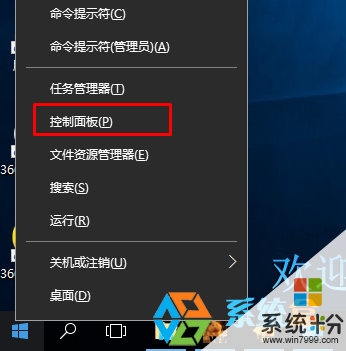
2、然后点击“系统和安全”选项;
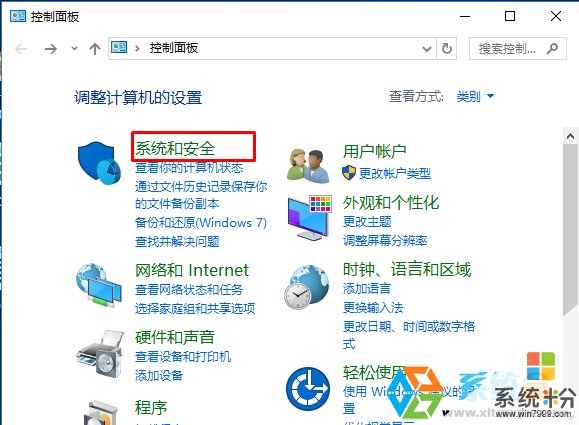
3、接着点击Windows防火墙;

4、然后点击启用或关闭Windows防火墙;

5、然后专用网络和公用网络都设置为 关闭防火墙;
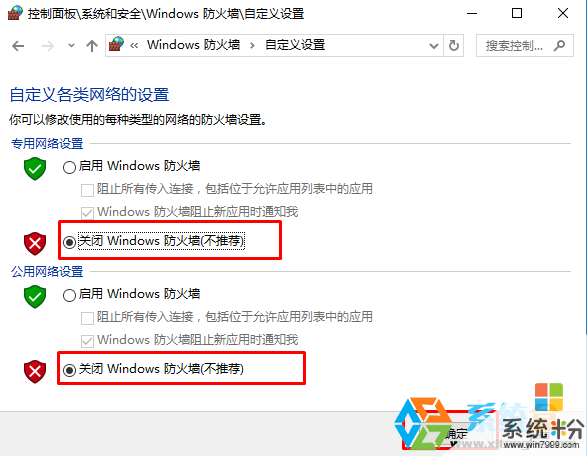
6、确定保存后,win10的防火墙就关闭了,不过经常会有消息通知提示弹出,我们还需要进行下面的操作
右键点击桌面上的“此电脑”图标,选择“属性”;
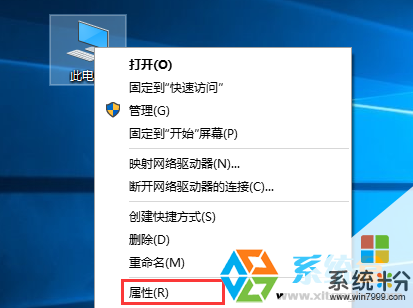
打开系统信息后,点击“安全和维护”链接,(在控制面板中也可以找到该选项)如下图;
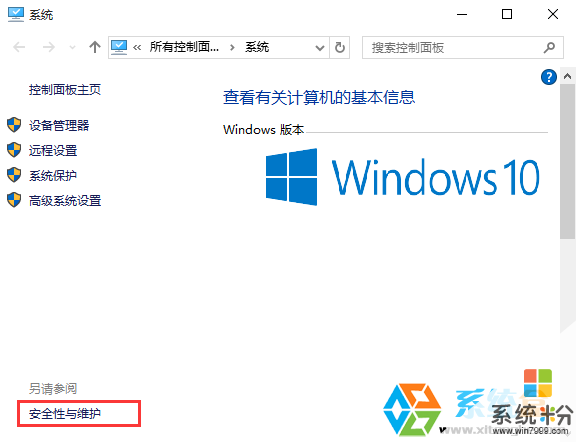
然后找到 网络防火墙(重要信息) 处点击“关闭有关“网络防火墙 的消息”;
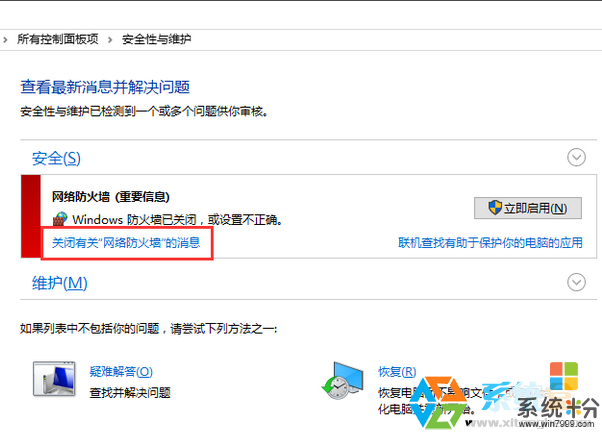
OK,之后我们就不会在消息通知中看到有关防火墙的内容了
以上就是Win10防火墙如何关闭?Windows10禁用Windows防火墙的方法有哪些?教程,希望本文中能帮您解决问题。